|
Załóżmy, ze do oteksturowania mamy takie coś: Jest to obiekt złożony z czterech cylindrów. Pewien element na pulpicie w kabinie TEM18. Zmapujemy go taką teksturą:  Zajmijmy się najpierw górnym cylindrem: Tworzymy nowy materiał z teksturą i przypisujemy go do tego cylindra. Nie wygląda to zachęcająco... Nie załamujmy się. Zmapujemy go używając mapowania typu Planar. Tak, niektórzy pomyślą teraz, dlaczego nie Cylindrical, czyli tak, jak jest domyślnie. Odpowiedź: Mapujemy wszystko ze zdjęć, prawda? Nie z jakichś powielanych kwadracików. Teraz są takie czasy, że ze zdjęć jest najfajniej. A cylinder z reguły fotografowany jest z boku i z góry, ewentualnie z dołu i takie to fragmenty umieszcza się na teksturze. A jak patrzymy na niego z boku, to i mapujemy go tak, jakbyśmy patrzyli z boku. W tym celu przechodzimy do Modifiers - UV Coordinates - UVW Map, wybieramy metodę Planar i ustawiamy oś, w tym przypadku trzeba było ustawić oś Y. Żeby poprawić nałożenie tekstury, konwertujemy do Editable Mesh, zaznaczamy wszystkie boczne ściany: Teraz przechodzimy do Unwrap UVW. W oknie edycji już widać, dlaczego takie coś się zrobiło. Tekstura została powielona w pionie: Kliknij, aby powiększyć. Zmniejszamy więc wszystko używając narzędzia do skalowania i przesuwamy na bok cylindra na teksturze. 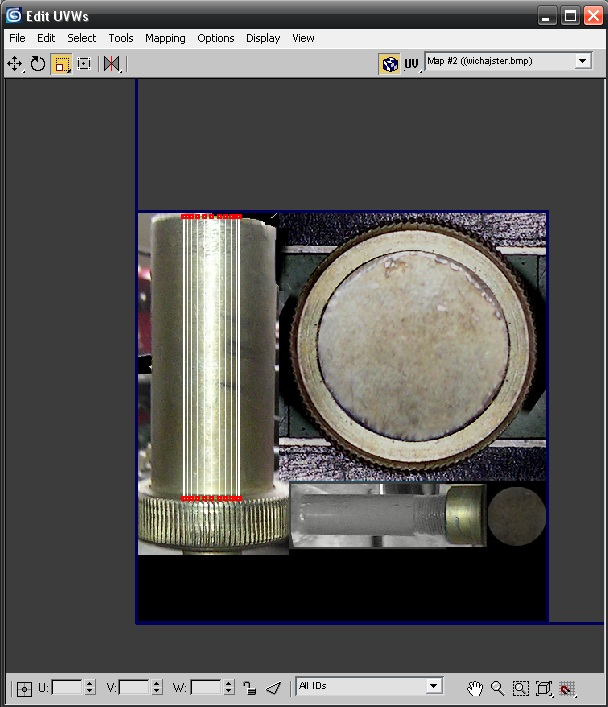 Kliknij, aby powiększyć. Teraz trzeba nieco poszerzyć, więc wciskając i przytrzymując narzędzie do skalowania, wybieramy skalowanie w poziomie i poszerzamy. Jak widać dalej nie bardzo pasuje, bo cylinder na teksturze był sfotografowany pod kątem, a twórca tekstury był leniwy i nie chciało mu się prostować, bo po co... (tak, to ja). Przecież można tutaj sobie tak ustawić punkty, żeby było git. 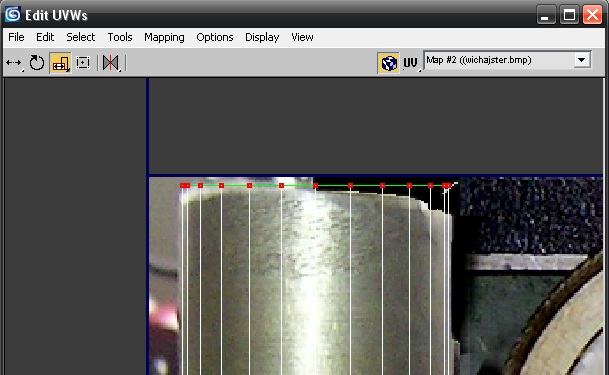 Bierzemy więc narzędzie do przesuwania w pionie i przesuwamy. Zajmie nam to góra minutę. 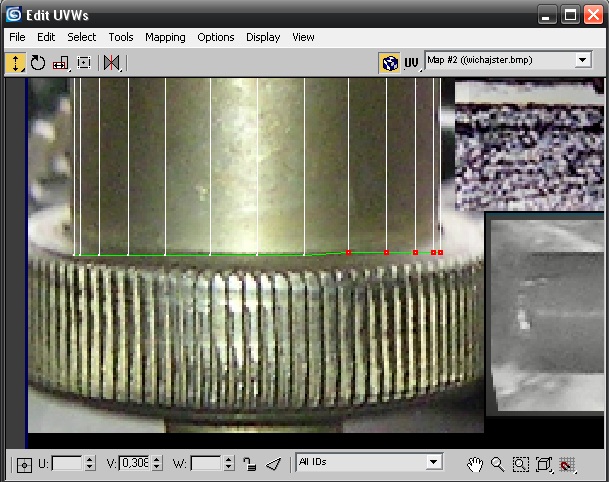 Tak przesuwamy, żeby było ładnie: 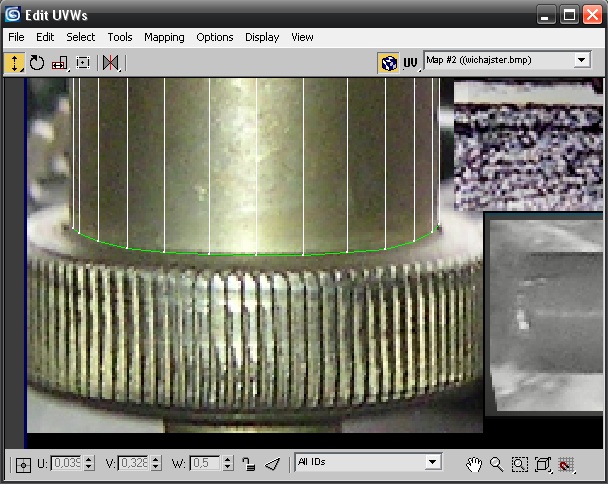 No i proszę, udało się! Warto zauważyć, że oteksturowane zostały od razu obie strony cylindra. 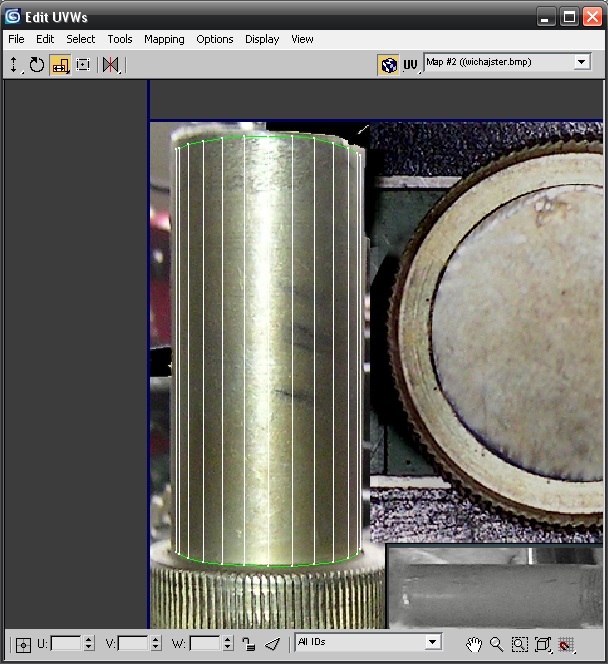 Kliknij, aby powiększyć. Teraz góra. Konwertujemy do Editable Mesh i zaznaczamy górę. 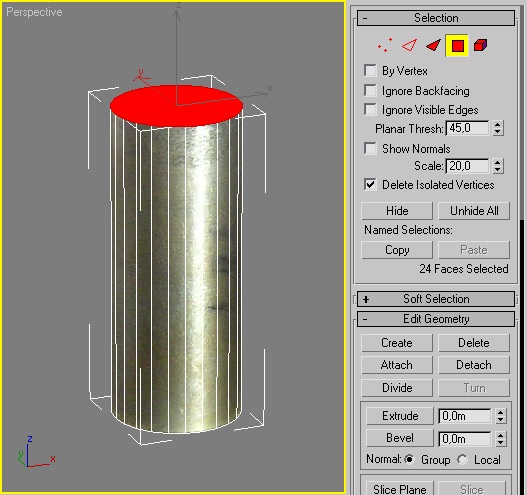 Przechodzimy do Unwrap UVW. Gdzieś tam wysoko jest nasze koło w formie rzędu punktów (bo jest jakby widziane z boku). Kliknij, aby powiększyć. Trzeba to zmienić. Z menu Mapping wybieramy Normal Mapping. W okienku, które wyskoczy wybieramy z listy Top/Bottom Mapping, ponieważ ma być to widok z góry. Pojawia się odpowiednik koła: 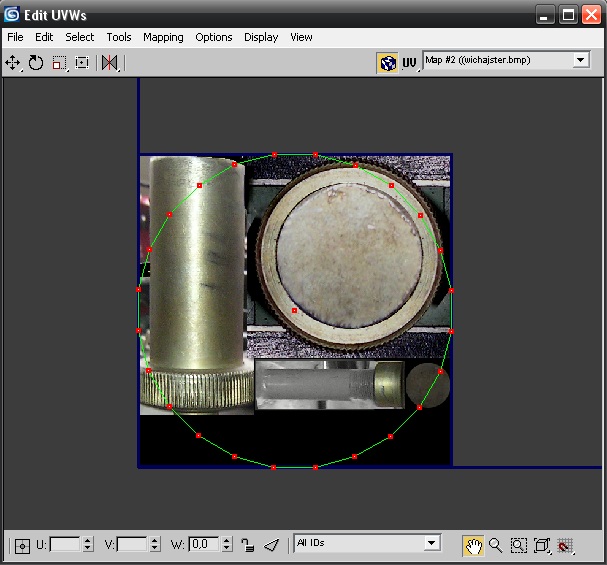 Kliknij, aby powiększyć. Zmniejszamy i przesuwamy go w odpowiednie miejsce. Na podglądzie widać rezultat: 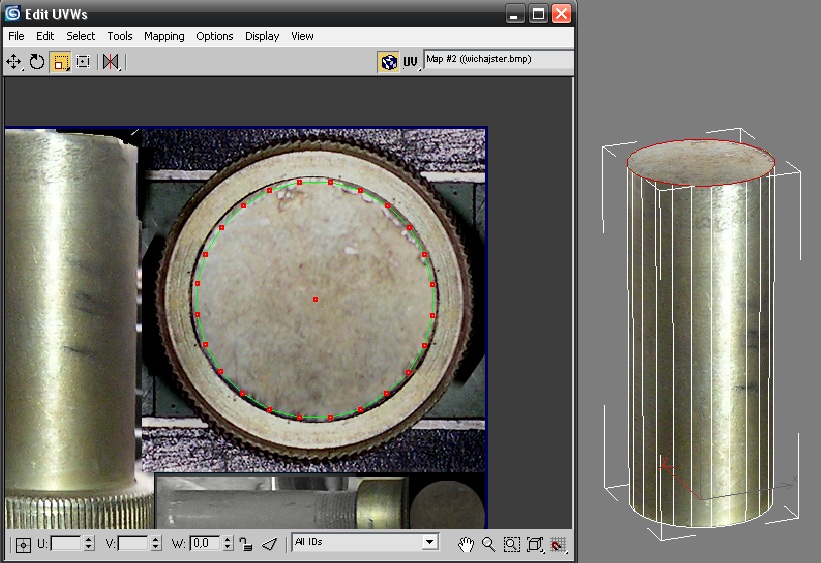 Kliknij, aby powiększyć. Można też obrócić: 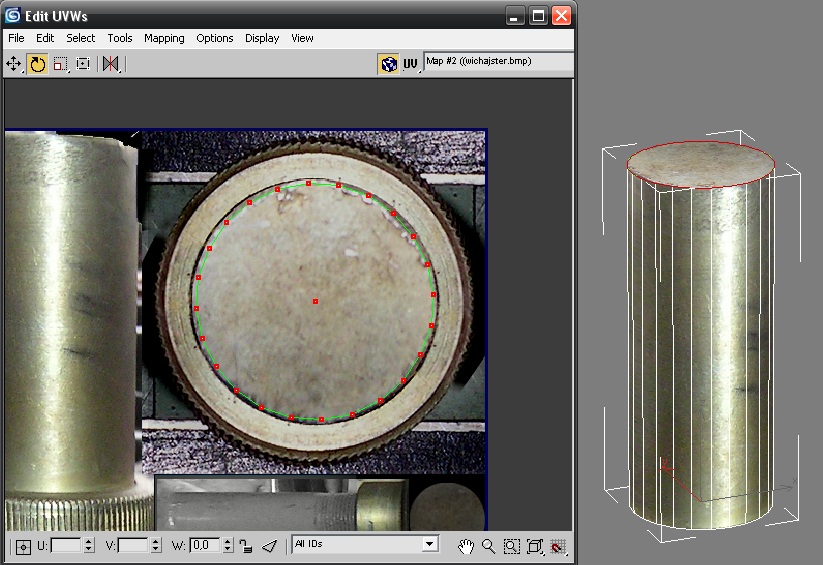 Kliknij, aby powiększyć. Aby zobaczyć w oknie Edit UVWs wszystkie elementy bryły, należy jeszcze raz przejść do Editable Mesh, wyłaczyć zaznaczanie płaszczyzn i przejść znów do Unwrap UVW. Zobaczymy wtedy zarówno odpowiednik boku, jak i góry: 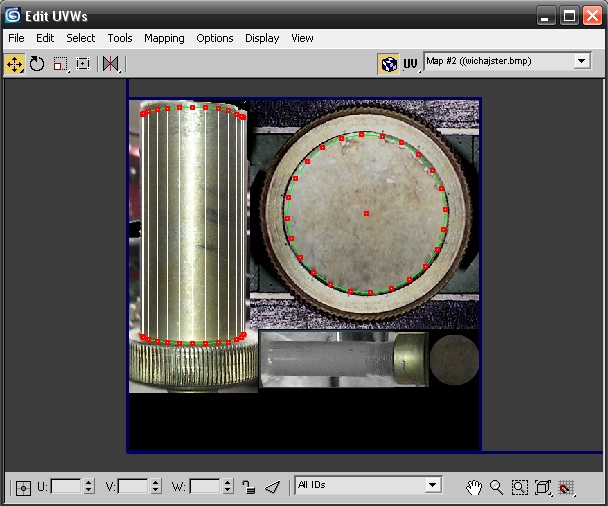 Kliknij, aby powiększyć. A dołu nie ma, bo wcześniej usunąłem dolne koło. Kto czytał dział o optymalizacji modelu, ten wie, dlaczego ;) Mapujemy następny cylinder. Z tej samej tekstury, więc nie tworzymy nowego materiału, tylko przypisujemy ten już utworzony do kolejnego cylindra: Kliknij, aby powiększyć. Teraz pokażę troszkę inną, ale podobną metodę. W Editable Mesh zaznaczamy boczne ściany i jedziemy do Unwrap UVW. W oknie edycji mamy taki widok: 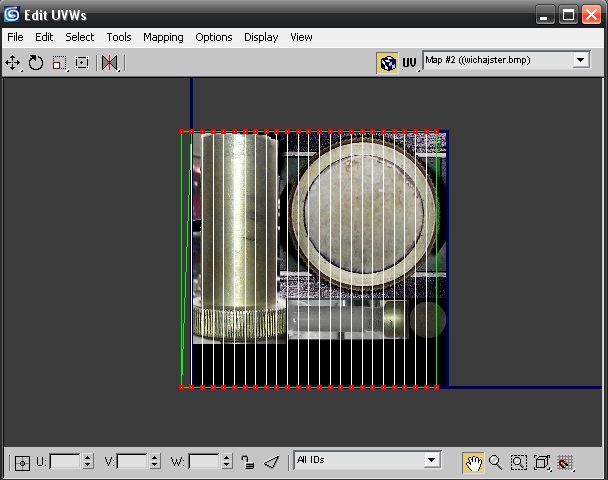 Z menu Mapping wybieramy Normal Mapping. Tym razem w okienku, które wyskoczy wybieramy z listy Back/Front Mapping, bo chcemy mieć widok od przodu. Ewentualnie można wybrać też Left/Right, by mieć widok z boku, w tym przypadku to bez różnicy. Siatka układa się w odpowiednik przodu i tyłu: 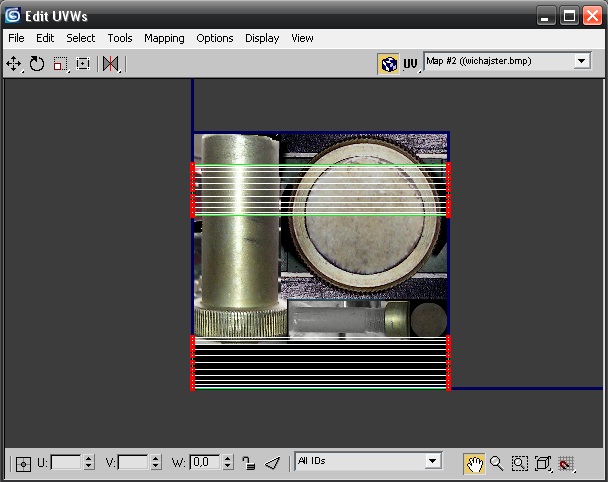 Zmniejszamy i obracamy o 90 stopni: Teraz jedną z tych siatek trzeba odbić w poziomie, by stanowiła odbicie lustrzane drugiej. Robimy Flip Horizontal. Następnie przesuwamy tę siatkę, aby pokrywała się z drugą. Od teraz właściwie mamy to samo, co przy mapowaniu typu Planar. Oczywiście siatek nie trzeba odbijać i łaczyć, gdy na teksturze mamy obie strony bryły. Teraz odpowiednio rozciągamy i przesuwamy na własciwe miejsce: 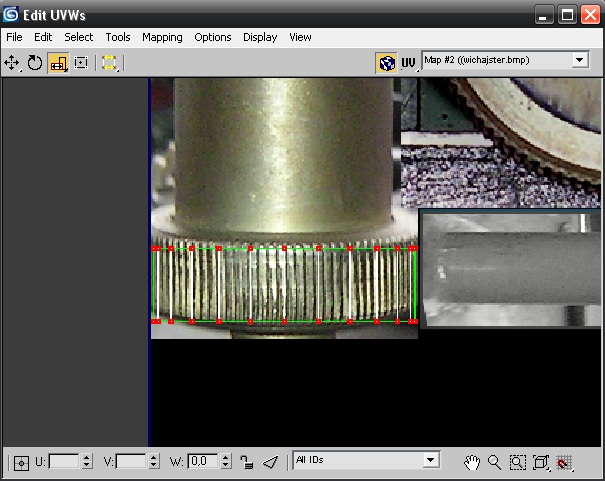 Po dopasowaniu przez przesuwanie punktów w pionie, mamy rezultat: 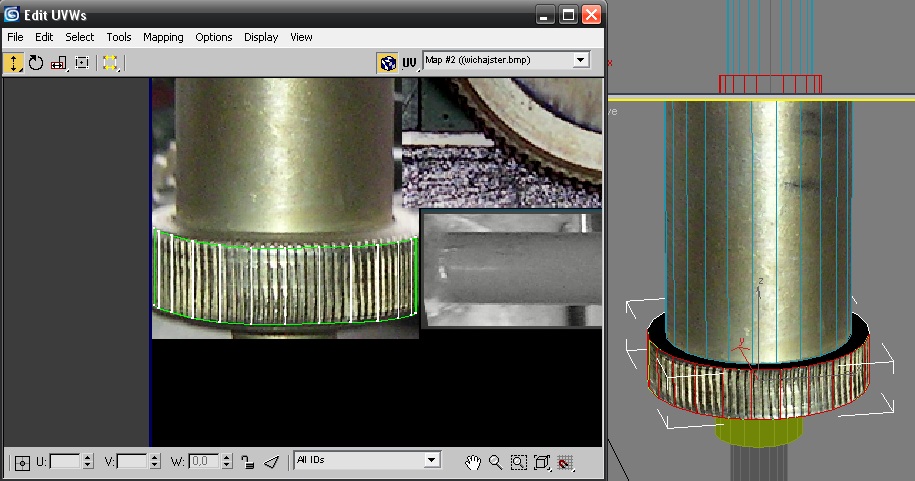 Kliknij, aby powiększyć. Teraz tak samo, jak w przypadku pierwszego cylindra, w Editable Mesh zaznaczamy górę, wracamy do Unwrap UVW, robimy Normal Mapping i ustawiamy okrąg w odpowiednim miejscu: 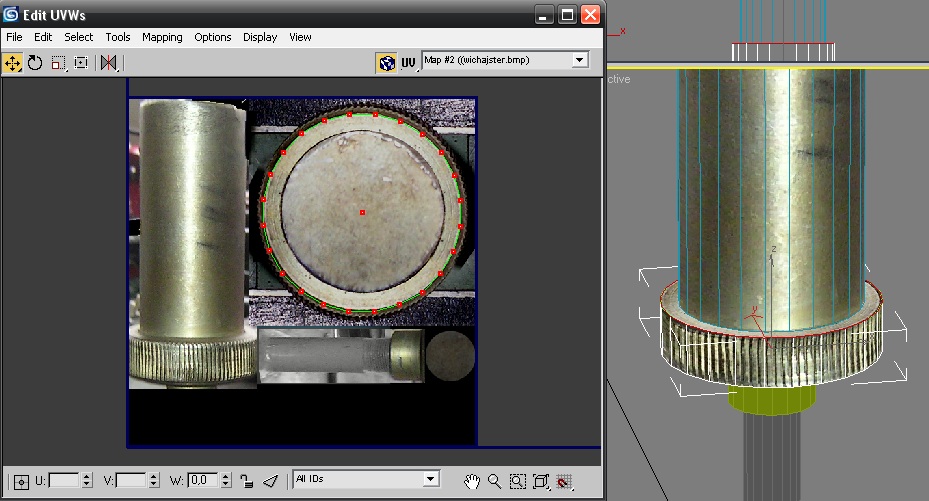 Kliknij, aby powiększyć. Podobnie mapujemy pozostałe cylindry i mamy taki efekt: Kliknij, aby powiększyć. Na następnej stronie dalszy ciąg mapowania cylindrów Poprzednia strona Następna strona |